Com o Microsoft Advertising Editor, você pode editar campanhas offline e publicar essas alterações como quiser quando estiver online novamente. É possível gerenciar suas contas em massa desde o nível de campanha até o nível de um único anúncio. Um outro recurso importante é a capacidade de importar elementos do Google Ads diretamente para o Microsoft Advertising.
Depois de fazer este treinamento, você saberá como:
- Exportar campanhas e grupos de anúncios do Microsoft Advertising Editor.
- Importar campanhas e grupos de anúncios de um arquivo para o Microsoft Advertising Editor.
- Importar elementos do Google Ads para o Microsoft Advertising.
Exportando dados
Ao usar o Microsoft Advertising Editor para exportar dados, você pode ser seletivo. É possível exportar dados de contas inteiras, de campanhas individuais ou de grupos de anúncios específicos.
Você pode exportar a campanha ou o grupo de anúncios selecionados usando a opção Exportar campanhas e grupos de anúncios selecionados no menu Arquivo da faixa de opções superior. Ou exportar todas as linhas do painel Gerenciador usando a opção Exportar exibição atual.
Você pode optar por:
- Exportar uma conta inteira ou apenas a campanha ou o grupo de anúncios selecionados.
- Incluir ou excluir dados adicionais: segmentação, palavras-chave negativas e extensões de sitelink.
- Trabalhar com os dados imediatamente, selecionando Abrir arquivo após a exportação.
Caso não pretenda trabalhar com as informações da seção Também incluir:, não a exporte, pois o tamanho do arquivo será significativamente maior. Para trabalhar com os dados imediatamente, selecione Abrir arquivo após a exportação. Ao salvar, os dados são abertos automaticamente em uma pasta de trabalho do Excel. Clique em Exportar e, na caixa de diálogo Salvar como, especifique a pasta, o nome do arquivo e o tipo de arquivo.
Porém, às vezes, é necessário editar apenas alguns itens e não realizar uma exportação completa. Para fazer isso, copie as linhas diretamente da grade Editor e as cole na pasta de trabalho do Excel. Para selecionar várias linhas da grade, segure a tecla Control enquanto seleciona as linhas. Pressione Control-C para copiar, abra a pasta de trabalho do Excel, escolha a célula na qual deseja inserir as linhas e pressione Control-V para colá-las.
Os dados e os cabeçalhos das linhas serão inseridos no formato correto para a reimportação no Microsoft Advertising Editor.
Importando campanhas
Ao usar o Microsoft Advertising Editor para importar campanhas, vá para a faixa de opções superior e clique no botão Importar. Dentre as quatro opções, escolha Importar de um arquivo. Selecione um arquivo e clique em Avançar para abrir a caixa de diálogo do Assistente de Importação.
Nas listas suspensas acima da tabela, escolha o cabeçalho da coluna apropriada do Microsoft Advertising que deve ser aplicado a cada coluna de seus dados importados. Clique em Importar. Ao concluir a importação, a página de resumo da importação será aberta. As informações da campanha devem ser exibidas em várias colunas.
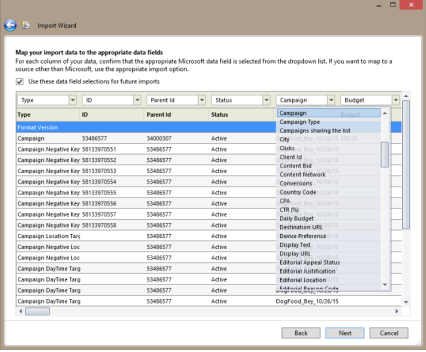
As colunas Novo, Atualizado e Excluído, localizadas no menu suspenso Exibir do Microsoft Advertising Editor, mostram como os dados importados foram alterados. Os itens ignorados não serão criados ou atualizados, pois eles duplicam valores existentes ou contêm dados inválidos.
Você também pode criar um arquivo de importação do Microsoft Excel ou CSV (valores separados por vírgula). (Baixe o modelo do arquivo de importação aqui.) Clique em Importar Campanhas e em Importar de arquivo. Se você importou um arquivo nos últimos 90 dias, verá uma tabela que informa a Data/Hora e o Arquivo carregado.
Configurações de importação padrão
Por padrão, o Microsoft Advertising Editor importa todas as campanhas ativas com as opções de importar campanhas pausadas e procurar campanhas específicas. Você pode optar por ajustar seus lances e orçamentos a fim de atender aos requisitos mínimos do Microsoft Advertising Editor e, se está importando um arquivo do Google Ads, agora tem todas as opções de importação disponíveis para outros tipos de importação.
Para definir os padrões, clique no botão Ferramentas do menu principal e selecione Opções. Na caixa de diálogo de opções, selecione Padrões à esquerda e edite os valores, como Direcionamento de idioma, Direcionamento de local e Distribuição do anúncio, com os padrões desejados.
Google Ads
Se você já usa o Google Ads, pode economizar muito tempo usando o Microsoft Advertising Editor para importar suas campanhas do Google Ads diretamente para o Microsoft Advertising. É simples importar as campanhas do Google usando as credenciais de entrada do Google Ads.
O Microsoft Advertising permite que os clientes usem a ferramenta de Importação do Google para agendar e sincronizar automaticamente a importação de campanhas do Google Ads.
Com a ferramenta de Importação do Google, os anunciantes podem copiar uma combinação de 1,5 milhão de palavras-chave e anúncios do Google Ads para o Microsoft Advertising, além de até 200.000 palavras-chave negativas, campanhas, grupos de anúncios e extensões.
Os clientes podem fazer isso com apenas três cliques:
1. Entre no Microsoft Advertising.
2. Clique em Importar do Google Ads.
3. Siga o procedimento de importação de campanhas.
Uma outra opção é usar o Microsoft Advertising Editor para fazer a importação do Google Ads. Basta clicar em Importar do Google e seguir as etapas para importar suas campanhas.
Como há algumas diferenças entre as plataformas do Google e do Microsoft Advertising, revise seus dados após a importação. Depois de revisar e corrigir os erros de importação, sincronize o Editor com o Microsoft Advertising para ativar as novas campanhas. Quando você sincroniza suas campanhas com a plataforma do Microsoft Advertising, são realizadas revisões editoriais. Para obter mais informações, leia O que é importado do Google Ads?.
Observação: antes de começar a importar campanhas do Google Ads para o Microsoft Advertising, não deixe de consultar Importando suas campanhas: requisitos. Ao concluir a importação, você poderá visualizar seus dados e corrigir eventuais problemas.
Resumo
Os recursos de Exportação e Importação do Microsoft Advertising Editor ajudam no gerenciamento mais eficiente de suas campanhas.
Conclusões principais:
- Defina valores padrão para campanhas, grupos de anúncios e palavras-chave antes da importação.
- Use suas credencias do Google para importar rapidamente essas campanhas diretamente para o Microsoft Advertising.
- Edite em massa as campanhas exportadas para o Excel e reimporte os dados para atualizar ou criar novas campanhas.
Agradecemos por fazer este treinamento sobre o uso do Microsoft Advertising Editor para exportar e importar informações. Continue seu treinamento ou faça o exame para profissional certificado do Microsoft Advertising para receber seu certificado.